Funções, conjuntos de permissões e conjuntos de modelos são usados juntos para gerenciar o que os usuários podem fazer e ver. Na página Funções da seção Usuários do painel Administrador, é possível visualizar, configurar e atribuir funções, conjuntos de permissões e conjuntos de modelos.
Para pesquisar funções, conjuntos de permissões e conjuntos de modelos específicos, digite um termo na caixa de pesquisa no canto superior direito e pressione Enter.
Definições
- Uma função define os privilégios que um usuário ou grupo terá para um conjunto específico de modelos no Looker. Você cria uma função combinando um conjunto de permissões com um conjunto de modelos.
- Um conjunto de permissões define o que um usuário ou grupo pode fazer. Você seleciona uma combinação de permissões que quer atribuir a um usuário ou grupo. Ele precisa ser usado como parte de uma função para ter efeito.
- Um conjunto de modelos define quais dados e campos da LookML um usuário ou grupo pode acessar. Você seleciona uma combinação de modelos da LookML a que um usuário ou grupo deve ter acesso. Ele precisa ser usado como parte de uma função para ter efeito.
Gerenciar papéis
Um papel é uma combinação de um conjunto de permissões e um conjunto de modelos. É comum nomear as funções de acordo com os tipos de pessoas ou grupos na sua organização (administrador, desenvolvedor do Looker, equipe financeira), mas você pode seguir suas próprias convenções de nomenclatura.
Um usuário pode ter mais de uma função no Looker. Isso pode ser útil quando você tem usuários que desempenham várias funções na empresa ou quando quer criar sistemas complexos de acesso aos seus modelos.
Criar, editar e excluir funções
Para criar uma função, siga estas etapas:
- Clique no botão Nova função na parte de cima da página Funções.
O Looker mostra a página Nova função, em que é possível configurar as seguintes opções:
- Nome: insira um nome para a função.
- Conjunto de permissões: escolha um conjunto de permissões para associar ao papel.
- Conjunto de modelos: escolha um conjunto de modelos para associar à função.
- Grupos: opcionalmente, escolha um ou mais grupos para atribuir a função.
- Usuários: opcionalmente, escolha um ou mais usuários para atribuir a função.
Depois de configurar a função como pretendido, clique no botão Nova função na parte de baixo da página.
Depois que uma função é criada, você pode editá-la clicando no botão Editar à direita da função na página Funções. Ao clicar em Editar, você acessa a página Editar função, onde é possível editar o nome, o conjunto de permissões, o conjunto de modelos e os grupos ou usuários atribuídos à função.
Para excluir uma função, clique no botão Excluir à direita da função na página Funções.
Papéis padrão
Para novas instâncias, o Looker cria os seguintes papéis padrão, cada um deles incluindo um conjunto de permissões padrão com o mesmo nome:
- Administrador
- Administrador via IAM
- Desenvolvedor
- Gemini
- Suporte ao Editor avançado
- Editor do Suporte Básico
- Editor avançado de engenheiro de clientes
- Usuário
- Leitor
As funções padrão nas seções a seguir têm condições de uso.
Administrador via IAM
O papel de administrador via IAM está disponível apenas no Looker (Google Cloud Core) e pode ser gerenciado apenas pelo console Google Cloud . Para mais informações, consulte a documentação Autenticação e autorização com OAuth e IAM e Papel de administrador do Looker x papel de administrador do Looker via IAM.
O papel Administrador via IAM usa o conjunto de permissões Administrador.
Gemini
O papel Gemini não pode ser renomeado nem excluído e contém apenas a permissão gemini_in_looker no conjunto de permissões. Por padrão, o conjunto de permissões dessa função se aplica a todos os modelos na instância do Looker. Para restringir o acesso dos usuários aos recursos do Gemini no Looker com modelos específicos, remova essas pessoas da função Gemini e crie uma nova função que aplique a permissão gemini_in_looker nos modelos selecionados. Remova esses usuários do grupo Usuários padrão do Gemini.
A permissão gemini_in_looker disponível nessa função permite que os usuários realizem as seguintes tarefas na instância do Looker com a assistência do Gemini:
- Escrever LookML: quando também têm um papel do Looker que contém a permissão
developpara pelo menos um modelo em um projeto do LookML. - Criar visualizações personalizadas do Looker quando também têm um papel do Looker que contém a permissão
can_override_vis_config. - Consultar dados da Análise do Looker com as Análises de conversação, mesmo que o usuário não tenha recebido permissões
explore, quando ele também tem um papel do Looker que contém a permissãoaccess_datano modelo que está consultando.
Para mais informações sobre os recursos do Gemini no Looker, consulte a visão geral do Gemini no Looker.
Suporte ao Editor avançado e ao Editor básico
Essas funções não vão aparecer em uma instância do Looker (original) se um administrador do Looker tiver desativado o recurso dos laboratórios Acesso ao suporte por níveis. Essas funções não aparecem em uma instância do Looker (Google Cloud Core) se ela usa conexões particulares (acesso a serviços particulares ou Private Service Connect) ou conexões híbridas.
As funções Editor avançado de suporte e Editor básico de suporte não podem ser editadas, excluídas ou atribuídas a usuários que não sejam usuários de acesso ao suporte.
Conjuntos de permissões
Um conjunto de permissões define o que um usuário ou grupo pode fazer. Os administradores podem usar os conjuntos de permissões padrão do Looker ou criar conjuntos de permissões originais, considerando as dependências.
Todas as permissões disponíveis e os tipos delas são discutidos com mais detalhes na lista de permissões.
Conjuntos de permissões padrão
Para novas instalações, o Looker inclui vários conjuntos de permissões padrão para você começar:
Esses conjuntos de permissões vão aparecer como opções quando você criar uma nova função. Se você selecionar um desses conjuntos, o Looker vai mostrar a lista de permissões incluídas.
O conjunto de permissões de administrador não pode ser editado nem excluído e não pode ser atribuído a uma função. Ela é atribuída apenas à função de administrador, que também não pode ser editada ou excluída. A única maneira de conceder o conjunto de permissões de administrador a um usuário ou grupo é adicionar a função de administrador a esse usuário ou grupo.
Como criar conjuntos de permissões
Para criar um conjunto de permissões, clique no botão Novo conjunto de permissões na parte de cima da página Funções. O Looker vai mostrar uma página em que você pode inserir um nome para o conjunto de permissões e selecionar as permissões que ele deve incluir. Depois de configurar o conjunto conforme necessário, clique no botão Novo conjunto de permissões na parte de baixo da página.
Depois que um conjunto de permissões é criado, é possível editar ou excluir clicando nos botões Editar ou Excluir à direita do conjunto de permissões na página Funções.
Permissões e dependências
Algumas permissões dependem de outras para funcionar corretamente. Por exemplo, é lógico que alguém que quer desenvolver em LookML precisa primeiro conseguir ver o LookML.
Ao criar um conjunto de permissões, você verá as permissões disponíveis em uma lista com recuo. Se um privilégio estiver recuado em relação a outro (pai), selecione o privilégio pai primeiro. A lista de permissões pode ter esta aparência:
☑️ access_data
☑️ see_lookml_dashboards
☑️ see_looks
☑️ see_user_dashboards
Neste exemplo, o Looker usa o recuo para indicar o seguinte:
- O privilégio
access_datapode ser selecionado a qualquer momento. - Os privilégios
see_lookml_dashboardsesee_looksexigem que o privilégioaccess_dataseja selecionado primeiro. - O privilégio
see_user_dashboardsdepende do privilégiosee_looks, que, por sua vez, depende do privilégioaccess_data.
Não é possível selecionar um privilégio de criança sem primeiro selecionar o familiar responsável.
Permissões e licenças do Looker
As licenças do Looker classificam os usuários em três tipos:
- Desenvolvedor (administrador)
- Padrão (criador)
- Leitor
As permissões concedidas a um usuário determinam como ele é classificado na licença do Looker:
Um usuário é classificado como desenvolvedor (administrador) se tiver a função padrão de administrador ou pelo menos uma das seguintes permissões:
Um usuário é classificado como padrão (criador de conteúdo) se não tiver nenhuma das permissões de desenvolvedor (administrador), mas tiver pelo menos uma das seguintes permissões:
Um usuário é classificado como leitor se tiver a permissão
access_data, mas nenhuma das permissões de desenvolvedor (administrador) e nenhuma das permissões padrão (criador).
Lista de permissões
As permissões podem ser classificadas em um de três tipos:
- Específico do modelo:esse tipo de permissão é aplicado apenas aos conjuntos de modelos que fazem parte da mesma função. Essa permissão é aplicada a modelos ou conjuntos de modelos individuais, e não a toda a instância do Looker.
- Específico da conexão:esse tipo de permissão é aplicado no nível da conexão. Um usuário com esse tipo de permissão vai ver conteúdo nas páginas do painel Administrador que usa uma conexão associada a um modelo a que ele tem acesso aos dados, mesmo que essa conexão seja usada com outro modelo a que ele não tem acesso aos dados.
- Em toda a instância:esse tipo de permissão se aplica à instância do Looker como um todo e tem três tipos:
- NN = Sem acesso ao conteúdo, sem acesso ao menu: essas permissões permitem que os usuários executem determinadas funções em toda a instância do Looker, mas não permitem que eles acessem conteúdo com base em modelos não incluídos no conjunto de modelos da função.
- CN = Acesso ao conteúdo, sem acesso ao menu: essas permissões permitem que os usuários acessem conteúdo e consultem informações em toda a instância do Looker, mesmo para conteúdo e consultas com base em modelos não incluídos no conjunto de modelos da função.
- CM = Acesso ao conteúdo, acesso ao menu: essas permissões podem expor partes do menu "Administrador" a usuários que não são administradores e permitir que eles vejam informações sobre conteúdo e consultas com base em modelos não incluídos no conjunto de modelos da função.
A lista a seguir descreve todas as permissões disponíveis no Looker, na ordem em que aparecem na página Novo conjunto de permissões da seção Administrador:
| Permissão | Depende de | Tipo | Definição |
|---|---|---|---|
access_data |
Nenhum | Específico do modelo | Os usuários podem acessar dados do Looker, mas apenas aqueles especificados pelos administradores. Essa permissão é necessária para quase todas as funções do Looker.Um usuário com essa permissão, se tiver acesso a qualquer modelo em um determinado projeto, poderá acessar qualquer arquivo na seção Dados desse projeto, como um arquivo de mapa personalizado JSON.Os usuários do Looker Studio com essa permissão podem acessar os dados do Looker em relatórios do Looker Studio que usam o conector do Looker. |
see_lookml_dashboards |
access_data |
Específico do modelo | Os usuários podem acessar a pasta |
see_looks |
access_data |
Específico do modelo | Os usuários podem ver os Looks salvos (mas não os dashboards) nas pastas. Os usuários precisam ter permissão explore para os modelos relevantes e analisar esses Looks. Os usuários também precisam ter o nível de acesso ao conteúdo Visualizar para ver os Looks nas pastas. |
see_user_dashboards |
see_looks |
Específico do modelo | Os usuários podem ver painéis definidos pelo usuário em pastas, mas precisam ter a permissão explore para analisar os modelos relevantes e acessar esses painéis. Os usuários também precisam ter acesso ao conteúdo de visualização para ver painéis em pastas. Os usuários que também têm a permissão save_dashboards e o acesso ao conteúdo Gerenciar acesso, editar em uma pasta podem criar painéis definidos pelo usuário nessa pasta. |
explore |
see_looks |
Específico do modelo | Os usuários podem acessar e usar a página "Analisar" para gerar Looks e painéis. Sem essa permissão, os usuários só podem ver os painéis salvos (se see_lookml_dashboards ou see_user_dashboards tiver sido concedido).Os usuários do Looker Studio com essa permissão podem criar uma fonte de dados no Looker Studio com base em uma Análise do Looker. Eles também podem acessar e editar a configuração dessa fonte de dados no Looker Studio. |
create_table_calculations |
explore |
NN em toda a instância | Os usuários podem ver, editar ou adicionar cálculos de tabela |
create_custom_fields |
explore |
NN em toda a instância | Os usuários podem ver, editar ou adicionar campos personalizados. Quem tem apenas a permissão explore pode ver esses campos. |
can_create_forecast |
explore |
NN em toda a instância | Os usuários podem criar e editar previsões em visualizações. Quem não tem essa permissão só pode ver as previsões no conteúdo a que tem acesso. |
can_override_vis_config |
explore |
NN em toda a instância | Os usuários podem acessar o Editor de configuração de gráficos, que permite modificar os valores JSON da API Highchart de uma visualização e personalizar a aparência e o formato dela. |
save_content |
see_looks |
NN em toda a instância | Essa permissão é uma permissão principal de save_dashboards, save_looks e create_public_looks. Essa permissão precisa ser concedida com save_dashboards ou save_looks. |
save_dashboards |
save_content |
NN em toda a instância | Os usuários podem salvar e editar painéis. Os usuários precisam ter a permissão explore para acessar os modelos relevantes e fazer análises detalhadas nos painéis. Os usuários precisam ter permissões download_with_limit e/ou download_without_limit para fazer o download do conteúdo. |
save_looks |
save_content |
NN em toda a instância | Os usuários podem salvar e editar Looks. Os usuários precisam ter permissão explore para acessar os modelos relevantes e fazer análises com base nesses Looks. Os usuários precisam ter permissões download_with_limit e/ou download_without_limit para fazer o download do conteúdo. |
create_public_looks |
save_looks |
Específico do modelo | Os usuários podem marcar um Look salvo como público, o que vai gerar URLs que concedem acesso a esse Look sem autenticação. |
download_with_limit |
see_looks |
Específico do modelo | Essa permissão se aplica a Looks e painéis no Looker e a relatórios no Looker Studio que usam o conector do Looker. Os usuários podem baixar dados,mas precisam especificar um limite de 5.000 linhas ou menos para evitar problemas de memória causados por downloads grandes. Os usuários do Looker Studio Pro com essa permissão podem baixar relatórios do Looker Studio que usam o conector do Looker. |
download_without_limit |
see_looks |
Específico do modelo | Essa permissão se aplica a Looks e painéis no Looker e a relatórios no Looker Studio que usam o conector do Looker. O mesmo que |
schedule_look_emails |
see_looks |
Específico do modelo | Essa permissão se aplica a Looks e painéis no Looker e a relatórios no Looker Studio que usam o conector do Looker.Os usuários podem entregar qualquer Look, painel e consulta com visualizações a que têm acesso aos dados por e-mail. Os usuários podem programar a entrega para depois que um grupo de dados for acionado, gerenciar o cache e reconstruir PDTs relevantes.Para enviar ou programar painéis Atividade do sistema, os usuários precisam ter acesso a todos os modelos. Os usuários que também têm permissões de create_alerts podem enviar notificações de alerta por e-mail. Os administradores do Looker podem controlar os domínios de e-mail para os quais os usuários do Looker e os usuários incorporados podem enviar entregas de e-mail com a Lista de permissões de domínio de e-mail na página Configurações do painel Administrador.Os usuários do Looker Studio Pro com essa permissão podem programar a entrega de relatórios do Looker Studio que usam o conector do Looker. |
schedule_external_look_emails |
schedule_look_emails |
Específico do modelo | Os usuários podem enviar por e-mail qualquer Look, painel e consulta com visualizações a que têm acesso aos dados. Os usuários podem programar a entrega para depois que um grupo de dados for acionado, gerenciar o cache e reconstruir PDTs relevantes.Para enviar ou programar painéis Atividade do sistema, os usuários precisam ter acesso a todos os modelos. Os usuários que também têm permissões de create_alerts podem enviar notificações de alerta por e-mail. Os usuários podem enviar conteúdo ou alertas por e-mail para endereços de e-mail com qualquer domínio, mesmo que a lista de permissões de domínio de e-mail na página Configurações do painel Administrador não contenha nenhum domínio de e-mail. |
create_alerts |
see_looks |
NN em toda a instância | Essa permissão se aplica aos painéis no Looker e aos gráficos no Looker Studio que usam o conector do Looker. No bloco do painel, os usuários podem criar, duplicar e excluir os próprios alertas, além de ver e duplicar alertas marcados como Públicos por outras pessoas. O usuário precisa fazer login no Slack para ver os alertas de bloco do painel que enviam notificações do Slack. Os usuários podem acessar, editar, desativar e ativar os alertas que possuem na página de usuário Gerenciar alertas. Os usuários precisam ter a permissão Os usuários do Looker Studio Pro com essa permissão podem criar, duplicar e excluir alertas em relatórios do Looker Studio que usam o conector do Looker. |
follow_alerts |
see_looks |
NN em toda a instância | Os usuários podem ver e seguir alertas. Acesse os alertas que eles seguem ou em que aparecem como destinatários na página do usuário Gerenciar alertas. |
send_to_s3 |
see_looks |
Específico do modelo | Os usuários podem entregar qualquer Look, painel e consulta com visualizações a que têm acesso aos dados em um bucket do Amazon S3. Os usuários podem programar a entrega para depois que um grupo de dados for acionado, gerenciar o cache e reconstruir PDTs relevantes. Essa permissão é aplicada a modelos ou conjuntos de modelos individuais, e não a toda a instância do Looker. |
send_to_sftp |
see_looks |
Específico do modelo | Os usuários podem entregar qualquer Look, painel e consulta com visualizações a que têm acesso a dados em um servidor SFTP. Os usuários podem programar a entrega para depois que um grupo de dados for acionado, gerenciar o cache e reconstruir PDTs relevantes. Essa permissão é aplicada a modelos ou conjuntos de modelos individuais, e não a toda a instância do Looker. |
send_outgoing_webhook |
see_looks |
Específico do modelo | Os usuários podem entregar qualquer Look, painel e consulta com visualizações a que têm acesso aos dados a um webhook. Os usuários podem programar a entrega para depois que um grupo de dados for acionado, gerenciar o cache e reconstruir PDTs relevantes. Essa permissão é aplicada a modelos ou conjuntos de modelos individuais, e não a toda a instância do Looker. |
send_to_integration |
see_looks |
Específico do modelo | Os usuários podem entregar qualquer Look, painel e consulta com visualizações a que têm acesso aos dados nos serviços de terceiros integrados ao Looker usando o Action Hub do Looker. Se você estiver usando ações personalizadas com atributos do usuário, os usuários precisarão ter essa permissão e um valor de atributo do usuário válido e não nulo para que o conteúdo do Looker seja entregue ao destino da ação. Essa permissão não está relacionada a ações de dados. Os usuários podem programar a entrega para depois que um grupo de dados for acionado, gerenciar o cache e reconstruir PDTs relevantes. Essa permissão é aplicada a modelos ou conjuntos de modelos individuais, e não a toda a instância do Looker. |
see_sql |
see_looks |
Específico do modelo | Os usuários podem acessar a guia SQL enquanto exploram e conferir os erros de SQL causados pelas consultas. |
see_lookml |
see_looks |
Específico do modelo | Os usuários têm acesso somente leitura à LookML. Os usuários precisam ter essa permissão para ver o link Acessar LookML no painel Administrador.
Se você quiser que um usuário possa editar a LookML, também precisará conceder a permissão develop.
NOTE: essa permissão interage com conjuntos de modelos de uma maneira potencialmente inesperada. Se você atribuir a permissão see_lookml a um usuário e permitir que ele veja qualquer modelo que faça parte de um projeto, ele poderá ver a LookML de todos os modelos desse projeto. No entanto, eles ainda não poderão consultar modelos que você não permitiu. |
develop |
see_looks |
Específico do modelo | Os usuários podem fazer mudanças locais na LookML, mas não podem disponibilizar essas mudanças para todos, a menos que também tenham a permissão deploy. Essa permissão é necessária para ver a opção Receber suporte no menu Ajuda e os metadados no IDE do Looker. Os usuários também precisam dessa permissão para acessar a opção Recriar tabelas derivadas e executar no menu de engrenagem da análise detalhada. Essa permissão não é específica de um modelo. Portanto, se um usuário tiver essa permissão em um modelo, ele terá acesso a Recriar tabelas derivadas e executar em todos os modelos.NOTE: essa permissão interage com conjuntos de modelos de uma maneira potencialmente inesperada. Se você atribuir a permissão develop a um usuário e permitir que ele veja qualquer modelo que faça parte de um projeto, ele poderá desenvolver a LookML para todos os modelos desse projeto. No entanto, eles ainda não poderão consultar modelos que você não permitiu. |
deploy |
develop |
NN em toda a instância | Os usuários podem enviar as mudanças locais do LookML para a produção e disponibilizar essas mudanças para todos. |
support_access_toggle |
develop |
NN em toda a instância | Os usuários podem ativar ou desativar o acesso dos analistas do Looker à sua instância do Looker. |
manage_project_models |
develop |
Específico do modelo | Os usuários podem adicionar, editar ou excluir configurações de modelos permitidos na página Editar configuração do modelo. Ao configurar um modelo, os usuários só podem usar conexões no escopo do projeto.NOTE: essa permissão interage com conjuntos de modelos de uma maneira potencialmente inesperada. Se você criar um papel com a permissão manage_project_models, ele vai conceder acesso a todos os modelos que compartilham um projeto com qualquer um dos modelos nos conjuntos de modelos do papel. |
use_global_connections |
manage_project_models |
Específico do modelo | Os usuários podem configurar modelos permitidos com qualquer conexão no escopo do projeto ou em toda a instância. |
manage_project_connections_restricted |
develop |
CM específico do modelo | Os usuários podem acessar a página Conexões no menu "Administrador". Eles podem ver, editar e criar conexões no escopo do projeto para qualquer projeto no conjunto de modelos. No entanto, eles só podem editar as seguintes configurações de conexão:
manage_project_connections_restricted a um usuário, ele poderá ver, editar e criar conexões no escopo do projeto para qualquer projeto incluído no conjunto de modelos.
|
manage_project_connections |
manage_project_connections_restricted |
CM específico do modelo | Os usuários podem acessar a página Conexões no menu "Administrador". Eles podem ver, editar e criar conexões no escopo do projeto para qualquer projeto incluído no conjunto de modelos.NOTE: essa permissão interage com conjuntos de modelos de uma maneira potencialmente inesperada. Se você atribuir a permissão manage_project_connections_restricted a um usuário, ele poderá ver, editar e criar conexões no escopo do projeto para qualquer projeto incluído no conjunto de modelos. |
see_ci |
develop |
NN em toda a instância | Adicionado 25.6 Os usuários podem conferir os resultados das execuções de integração contínua, acessar a página Pacotes da integração contínua e executar pacotes de teste. |
manage_ci |
see_ci |
NN em toda a instância | Adicionado em 25.6 Os usuários podem criar pacotes de integração contínua, gerenciar usuários de integração contínua e configurar a conexão git com a integração contínua.Somente um administrador pode ativar o recurso de integração contínua para uma instância do Looker. |
use_sql_runner |
see_lookml |
Específico do modelo | Os usuários podem usar o SQL Runner para executar SQL bruto nas conexões permitidas. Os usuários também poderão baixar resultados usando a opção Download no menu de engrenagem do SQL Runner, independente de terem as permissões download_with_limit ou download_without_limit. |
clear_cache_refresh |
access_data |
Específico do modelo | Os usuários podem limpar o cache e atualizar painéis internos e incorporados, blocos de painel, Looks e Explores.A permissão clear_cache_refresh é adicionada automaticamente a todos os conjuntos de permissões preexistentes que contêm qualquer uma das seguintes permissões: see_user_dashboards, see_lookml_dashboards ou explore. A permissão clear_cache_refresh não é aplicada automaticamente a nenhuma função incorporada.Os usuários do Looker Studio com essa permissão podem atualizar os dados do Looker em relatórios do Looker Studio que usam o conector do Looker. |
see_drill_overlay |
access_data |
Específico do modelo | Os usuários podem ver os resultados da análise detalhada de um bloco do painel, mas não podem analisar esses resultados. Se explore for concedida, essa permissão também será concedida automaticamente, mesmo que não esteja marcada. Os usuários também precisam ter permissões explore para fazer o download dos resultados do detalhamento no formato PNG. |
manage_spaces |
Nenhum | CN em toda a instância | Os usuários podem criar, editar, mover e excluir pastas. Os usuários também precisam da permissão de acesso ao conteúdo Gerenciar acesso, editar. |
manage_homepage |
Nenhum | NN em toda a instância | Os usuários podem editar e adicionar conteúdo à barra lateral que todos os usuários do Looker veem na página inicial pré-criada do Looker. |
manage_models |
Nenhum | CN em toda a instância | Cada modelo do LookML é mapeado para um conjunto específico de conexões de banco de dados na página Gerenciar projetos do LookML. Com essa permissão, os usuários podem configurar esses mapeamentos, criar e excluir projetos. Os usuários sem função de administrador que recebem essa permissão têm acesso a todas as conexões permitidas pelos modelos a que têm acesso.NOTE: essa permissão interage com conjuntos de modelos de uma maneira potencialmente inesperada. Se você atribuir a permissão manage_models a um usuário, ele poderá acessar todos os modelos em todos os projetos da instância. |
create_prefetches |
Nenhum | Em toda a instância | O pré-carregamento é altamente desencorajado. Recomendamos usar datagroups. |
login_special_email |
Nenhum | Em toda a instância | Os usuários podem fazer login com credenciais de e-mail/senha, mesmo que outros mecanismos de login (como Google, LDAP ou SAML) tenham sido ativados na sua instância. Isso pode ser útil para consultores ou outras pessoas que não fazem parte do seu sistema de autenticação normal. |
embed_browse_spaces |
Nenhum | NN em toda a instância | Ativa o navegador de conteúdo para incorporações assinadas. Se você estiver usando incorporações assinadas, conceda essa permissão aos usuários que têm a permissão |
embed_save_shared_space |
Nenhum | Em toda a instância | Permite que usuários com a permissão save_content salvem conteúdo na pasta Compartilhados da organização, se houver uma. Os usuários que têm a permissão save_content, mas não a embed_save_shared_space, só poderão salvar conteúdo na pasta pessoal de incorporação. |
manage_embed_settings |
Nenhum | CM em toda a instância | Os usuários podem editar as configurações de incorporação na página Incorporar na seção Plataforma do menu Administrador. |
manage_modelsets_restricted |
Nenhum | CM específico do modelo |
Adicionado na versão 25.2
Os usuários podem modificar conjuntos de modelos para os quais têm a permissão manage_modelsets_restricted. Um usuário só pode adicionar modelos contidos em conjuntos de modelos para os quais ele também tem a permissão manage_modelsets_restricted.NOTE: essa permissão interage com conjuntos de modelos de uma maneira potencialmente inesperada. Se você atribuir a permissão manage_modelsets_restricted a um usuário e permitir que ele acesse qualquer modelo que faça parte de um projeto, ele poderá atribuir todos os modelos desse projeto a conjuntos de modelos a que ele tem acesso. |
manage_schedules |
Nenhum | CM específico do modelo | Adicionado na versão 25.2 Os usuários podem reatribuir e excluir programações na página Programações dos modelos especificados. Com essa permissão, não é possível acessar a página Histórico de programação. |
manage_themes |
Nenhum | CM em toda a instância | Os usuários podem configurar as opções de tema na página Temas na seção Plataforma do menu Administrador.Essa permissão só estará disponível se os temas estiverem ativados para sua instância. |
manage_privatelabel |
Nenhum | CM em toda a instância | Os usuários podem configurar as configurações de marca própria na página Marca própria na seção Plataforma do menu Administrador.Essa permissão só estará disponível se o rótulo próprio estiver ativado para sua instância. |
see_alerts |
Nenhum | CM em toda a instância | Os usuários podem acessar as páginas Alertas e Histórico de alertas na seção Administrador, permitindo que eles vejam todos os alertas em uma instância do Looker. Na página de administrador Alertas, os usuários podem ver, seguir, editar, atribuir a si mesmos e desativar alertas de outras pessoas.Os usuários precisam ter permissões para acessar o conteúdo do alerta e visualizar ou analisar a visualização dele (na página Detalhes do alerta) ou navegar até o painel. Essa permissão não permite que os usuários vejam, criem, sigam ou excluam alertas do bloco do painel. |
see_queries |
Nenhum | CM em toda a instância | Os usuários podem acessar a página Consultas na seção Administrador do Looker. Esse privilégio não permite que um usuário encerre uma consulta na página Consultas. |
see_logs |
Nenhum | CM em toda a instância | Os usuários podem acessar a página Registro na seção Administrador do Looker. |
see_users |
Nenhum | CM em toda a instância | Os usuários podem acessar a página Usuários (mas não a página Grupos) na seção Administrador do Looker. Esse privilégio não permite que um usuário crie novos usuários, veja ou crie credenciais de API, redefina senhas ou modifique usuários ou privilégios. Um usuário com essa permissão pode ver todos os usuários em todos os grupos de uma instância, mesmo em um sistema fechado. Um usuário pode ver todos os nomes de grupos e funções, o que algumas empresas podem considerar sensível. |
sudo |
see_users |
CM em toda a instância | Os usuários podem usar o sudo (ou seja, agir como outro usuário e herdar temporariamente as permissões dele) clicando no botão Sudo na página Usuários.A permissão sudo não permite que um usuário sem privilégios de administrador use o sudo como administrador, mas ele pode aumentar os privilégios usando o sudo. Portanto, tenha cuidado. |
manage_groups |
see_users |
CM em toda a instância | Os usuários podem criar, editar e excluir grupos na página Grupos na seção Usuários do menu Administrador, exceto os grupos associados à função Administrador. |
manage_roles |
manage_groups |
CM em toda a instância | Os usuários podem criar, editar e excluir funções, exceto a de administrador, na página Funções na seção Usuários do menu Administrador. Os usuários ainda não podem criar, editar ou excluir conjuntos de permissões ou modelos. |
manage_user_attributes |
see_users |
CM em toda a instância | Os usuários podem criar, editar e excluir atributos na página Atributos do usuário na seção Usuários do menu Administrador. |
see_schedules |
Nenhum | CM em toda a instância | Os usuários podem acessar as páginas Programações (Programações) e Histórico de programação (Histórico de programação) no painel Administrador do Looker. Esse privilégio não permite que um usuário reatribua, edite ou exclua os agendamentos de outros usuários nas páginas Agendamentos e Histórico de agendamentos. |
see_pdts |
Nenhum | Específico da conexão | Os usuários podem acessar a página Tabelas derivadas permanentes na seção Administrador do Looker e conferir informações sobre PDTs de projetos que usam qualquer conexão associada a modelos para os quais eles têm acesso a dados.Essa permissão está incluída no conjunto de permissões padrão de desenvolvedor para novas instalações do Looker.Essa permissão é aplicada às conexões em que os usuários têm acesso aos dados, e não a toda a instância do Looker ou a modelos ou conjuntos de modelos individuais. |
see_datagroups |
Nenhum | Específico do modelo | Os usuários podem acessar a página Grupos de dados na seção Administrador do Looker. Os usuários podem ver nomes de conexões, nomes de modelos e outras informações sobre grupos de dados definidos em um modelo para o qual têm acesso a dados.Essa permissão é aplicada a modelos ou conjuntos de modelos individuais, e não a toda a instância do Looker ou a conexões. |
update_datagroups |
see_datagroups |
Específico do modelo | Os usuários podem acionar um grupo de dados ou redefinir o cache dele na página "Grupos de dados" na seção Administrador do Looker. Assim como os usuários com a permissão see_datagroups, os usuários com a permissão update_datagroups podem ver grupos de dados definidos em projetos que usam um modelo para o qual têm acesso a dados.Essa permissão é aplicada a modelos ou conjuntos de modelos individuais, e não a toda a instância do Looker ou a conexões. |
see_system_activity |
Nenhum | CM em toda a instância | Os usuários podem acessar as Análises detalhadas e os painéis de atividade do sistema para conferir o uso, o histórico e outros metadados sobre uma instância do Looker. |
see_admin |
Nenhum | CM em toda a instância | Os usuários podem ter acesso somente leitura aos recursos de administrador, incluindo páginas no painel Administrador, exceto as seguintes páginas:
|
mobile_app_access |
Nenhum | NN em toda a instância | Os usuários podem fazer login na sua instância em um dispositivo móvel usando o app Looker para dispositivos móveis. Para que os usuários possam fazer login no app Looker para dispositivos móveis, a opção Acesso ao aplicativo móvel na página Configurações gerais na seção Administrador do Looker precisa ser ativada primeiro.A permissão mobile_app_access pode ser adicionada a um conjunto de permissões novo ou atual, e faz parte de todos os conjuntos de permissões padrão do Looker. |
gemini_in_looker |
Nenhum | NN em toda a instância | Essa é a única permissão incluída no Gemini do Gemini. Essa permissão não pode ser adicionada a outros conjuntos de permissões ou papéis. Os usuários podem escrever LookML com a ajuda do Gemini quando também têm um papel do Looker que contém a permissão develop para pelo menos um modelo em um projeto do LookML.Os usuários podem criar visualizações personalizadas do Looker com a ajuda do Gemini quando também têm um papel do Looker que contém a permissão can_override_vis_config.Os usuários podem usar as Análises de conversação com dados da Análise do Looker, mesmo que não tenham um papel com permissões explore, quando também têm um papel do Looker com permissões access_data no modelo que estão consultando. |
Informações importantes sobre conjuntos de permissões
As seguintes permissões interagem com conjuntos de modelos de uma maneira potencialmente inesperada:
develop;see_lookml: no ambiente de desenvolvimento integrado do Looker, um único projeto pode conter vários arquivos de modelo. Se você atribuir as permissõesdevelopousee_lookmla um usuário e permitir que ele veja qualquer modelo que faça parte de um projeto, ele poderá desenvolver ou ver a LookML de todos os modelos desse projeto. No entanto, eles ainda não poderão consultar modelos que você não permitiu.manage_models: se você atribuir a permissãomanage_modelsa um usuário, ele poderá acessar todos os modelos em todos os projetos da instância.manage_modelsets_restricted: se você atribuir a permissãomanage_modelsets_restricteda um usuário, ele poderá atribuir qualquer modelo em um projeto a que tenha acesso.manage_project_connections: se você atribuir as permissõesmanage_project_connections_restrictedoumanage_project_connectionsa um usuário, ele poderá ver, editar e criar conexões no escopo do projeto para qualquer projeto incluído no conjunto de modelos.
Conjuntos de modelos
Um conjunto de modelos define quais dados e campos do LookML um usuário ou grupo pode ver. Cada conjunto é uma lista de modelos do LookML a que um usuário ou grupo deve ter acesso. Um conjunto de modelos tem duas funções:
- Um conjunto de modelos controla a quais modelos na sua LookML as permissões se aplicam (se forem específicas do modelo).
- Um conjunto de modelos limita os dados e os campos do LookML que um usuário pode ver, porque cada modelo está conectado a uma conexão de banco de dados específica e contém determinados campos do LookML.
Como criar um conjunto de modelos
Para criar um conjunto de modelos:
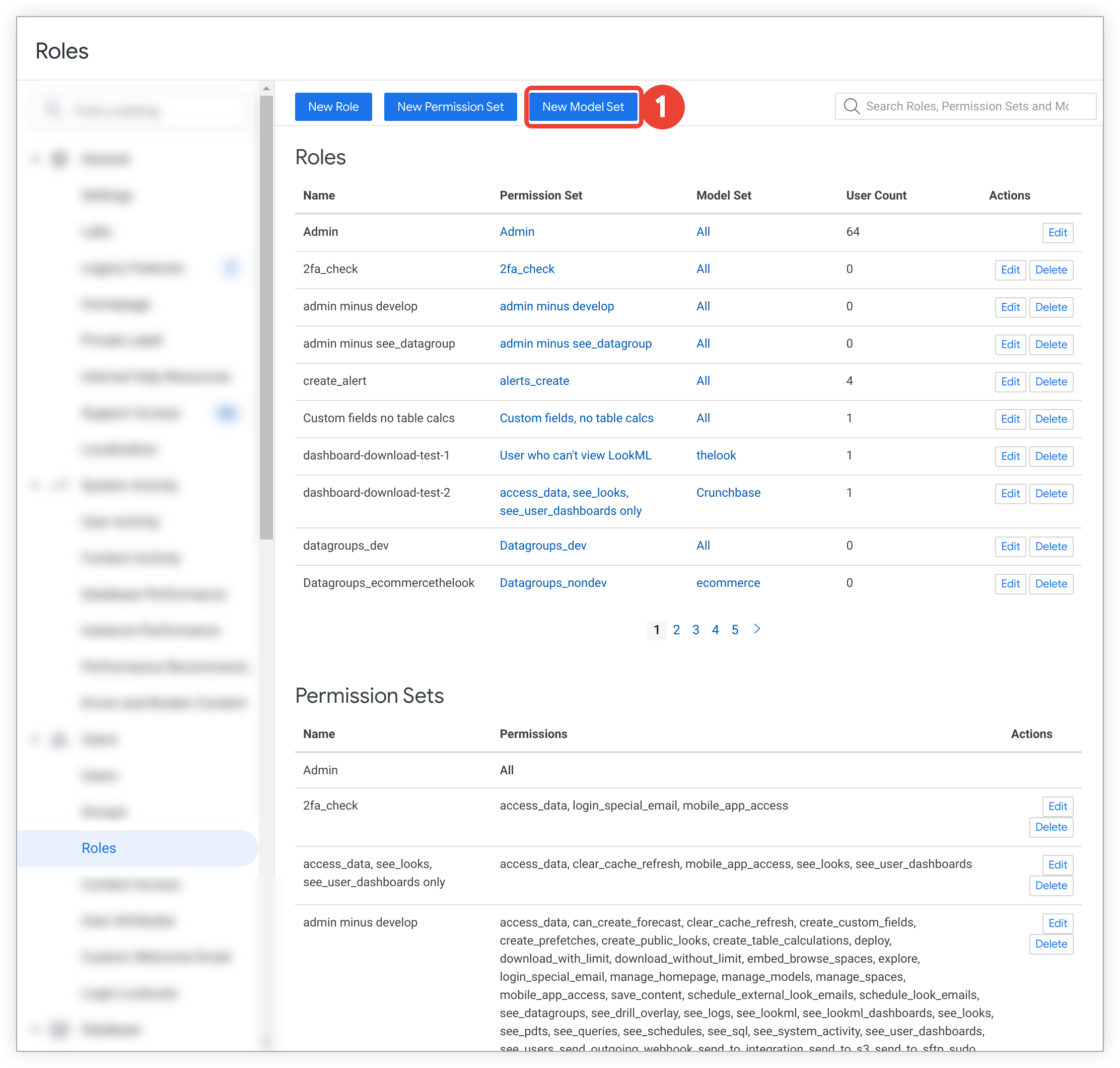
Clique no botão Novo conjunto de modelos, na parte de cima da página Funções.
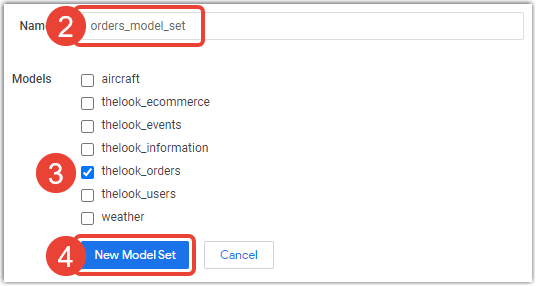
O Looker mostra a página Novo conjunto de modelos. Insira um nome para o novo conjunto de modelos.
Selecione os modelos que devem ser incluídos no novo conjunto.
Clique no botão Novo conjunto de modelos na parte de baixo da página. O novo conjunto de modelos vai aparecer na seção Conjuntos de modelos da página Funções.
Os modelos incluídos em projetos pendentes aparecem na lista Modelos nas páginas Novo conjunto de modelos e Editar conjunto de modelos.
Excluir ou renomear um modelo não muda os conjuntos que o incluem. Quando um modelo é removido ou renomeado, recomendamos que os administradores do Looker também removam o nome dele de todos os conjuntos de modelos associados usando a página Editar conjunto de modelos. Remover o nome de um modelo excluído de um conjunto de modelos evita que um novo modelo com o mesmo nome seja incluído sem querer nesse conjunto.
Para saber mais sobre modelos, consulte a página de documentação Parâmetros do modelo.
Como criar vários modelos e conjuntos de modelos
O exemplo a seguir ilustra como usar vários conjuntos de modelos para limitar o acesso aos dados. Considere um cenário em que você tem duas equipes: marketing e suporte. Neste exemplo, essas duas equipes não podem ter acesso ao modelo inteiro. Portanto, você precisa criar um modelo separado para cada uma delas. Para separar o acesso aos dados, siga estas etapas:
- Copie o modelo em dois novos modelos.
- No primeiro dos novos modelos, inclua apenas as visualizações, os campos e as Análises que a equipe de marketing precisa acessar.
- Crie um conjunto de modelos para a equipe de marketing que inclua apenas esse novo modelo.
- Crie uma função para a equipe de marketing que inclua esse novo conjunto de modelos e as permissões adequadas para a equipe.
- Atribua essa nova função ao grupo da equipe de marketing.
- Repita as etapas de 2 a 5 para configurar o segundo modelo para a equipe de suporte.
Editar um conjunto de modelos
Depois que um conjunto de modelos for criado, siga estas etapas para editá-lo:

Na página Funções, clique no botão Editar à direita do conjunto de modelos que você quer editar.
O Looker mostra a página Editar conjunto de modelos. Se quiser, insira um novo nome para o conjunto de modelos no campo Nome.
Adicione ou remova modelos do conjunto na seção Modelos.
Clique no botão Atualizar conjunto de modelos na parte de baixo da página.
Os modelos incluídos em projetos pendentes aparecem na lista Modelos nas páginas Novo conjunto de modelos e Editar conjunto de modelos.
Excluir ou renomear um modelo não muda os conjuntos que o incluem. Quando um modelo é removido ou renomeado, recomendamos que os administradores do Looker também removam o nome dele de todos os conjuntos de modelos associados usando a página Editar conjunto de modelos. Remover o nome de um modelo excluído de um conjunto de modelos evita que um novo modelo com o mesmo nome seja incluído sem querer nesse conjunto.
Excluir um conjunto de modelos
Para excluir um conjunto de modelos, na página Funções, clique em Excluir à direita do conjunto de modelos que você quer excluir.

